Cree una infraestructura de Active Directory con Samba4 en Ubuntu - Parte 1
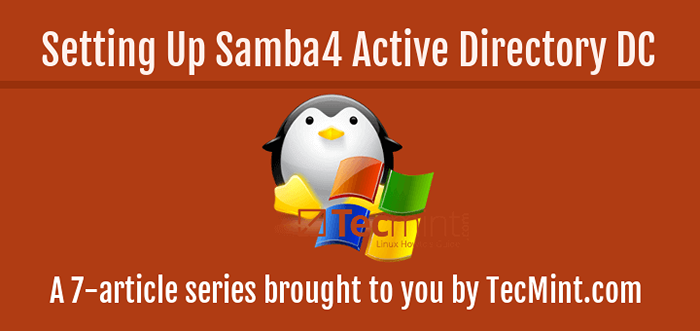
- 4858
- 679
- Mateo Pantoja
Samba es un software de código abierto gratuito que proporciona una interoperabilidad estándar entre OS de Windows y Linux/Unix Sistemas operativos.
Samba puede funcionar como un archivo independiente e imprimir servidor para clientes de Windows y Linux a través del SMB/CIFS suite de protocolo o puede actuar como un Controlador de dominio de Active Directory o unido a un Reino como un Miembro del dominio. El más alto AD DC dominio y nivel forestal que actualmente Samba4 puede emular es Windows 2008 R2.
La serie se titulará Configuración del controlador de dominio de Samba4 Active Directory, que cubre los siguientes temas para Ubuntu, Cento, y Windows:
Parte 1: Instale la infraestructura de Active Directory con Samba4 en Ubuntu Parte 2: Administre la infraestructura publicitaria de Samba4 desde la línea de comandos de Linux Parte 3: Administrar la infraestructura Samba4 Active Directory desde Windows10 a través de RSAT Parte 4: Administrar DNS de controlador de dominio AD SAMBA4 y Política de grupo desde Windows Parte 5: Únase a un Ubuntu DC adicional a Samba4 AD DC Pare 6: Configurar la replicación de Sysvol en dos Samba4 AD DC con RSYNC Parte 7: Cree un directorio compartido en Samba AD DC y mapa a clientes de Windows/Linux Parte 8: Integrar ubuntu 16.04 a AD como miembro del dominio con Samba y Winbind Parte 9: Integrar CentOS 7 Desktop a Samba4 AD como miembro del dominio Parte 10: Cómo instalar Iredmail en CentOS 7 para la integración de anuncios de Samba4 Parte 11: Integrar los servicios de IREDmail a Samba4 AD DC Parte 12: Cómo integrar IREDmail RoundCube con Samba4 AD DC Parte 13: Cómo configurar Thunderbird con Iredmail para Samba4 AD Parte 14: Integrar ubuntu 16.04 a Samba4 AD DC con SSSD y Reino Parte 15: Integre CentOS 7 desde la línea de comandos a Samba AD DC como miembro del dominio Parte 16: Integrar VMware ESXI Host al controlador de dominio de AD Samba4Este tutorial comenzará explicando todos los pasos que necesita para cuidar para instalar y configurar Samba4 como un Controlador de dominio en Ubuntu 16.04 y Ubuntu 14.04.
Esta configuración proporcionará un punto de administración central para usuarios, máquinas, acciones de volumen, permisos y otros recursos en una infraestructura de Windows mixta - Linux.
Requisitos:
- Ubuntu 16.Instalación del servidor 04.
- Ubuntu 14.Instalación del servidor 04.
- Una dirección IP estática configurada para su AD DC servidor.
Paso 1: Configuración inicial para SAMBA4
1. Antes de continuar su Samba4 AD DC Instalación Primero ejecutemos algunos pasos previamente requeridos. Primero asegúrese de que el sistema esté actualizado con las últimas características de seguridad, núcleos y paquetes emitiendo el siguiente comando:
$ sudo apt-get actualización $ sudo apt-get actualización $ sudo apt-get dist uprade
2. A continuación, abra la máquina /etc/fstab Archivo y asegure que su sistema de archivos de particiones tenga ACLS habilitado como se ilustra en la siguiente captura de pantalla.
Por lo general, los sistemas de archivos Linux modernos comunes, como ext3, ext4, XFS o btrfs Soporte y tiene ACL habilitado por defecto. Si ese no es el caso con su sistema de archivos, simplemente abra /etc/fstab Archivo para editar y agregar LCA cadena al final de la tercera columna y reiniciar la máquina para aplicar cambios.
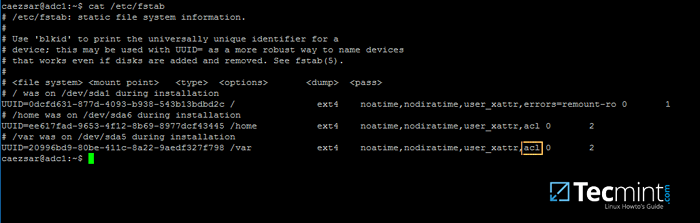 Habilitar el sistema de archivos de Linux ACL
Habilitar el sistema de archivos de Linux ACL 3. Finalmente, configure el nombre de host de su máquina con un nombre descriptivo, como ADC1 utilizado en este ejemplo, editando /etc/nombre de host archivo o emitiendo.
$ sudo hostnamectl set-hostname adc1
A reiniciar es necesario después de haber cambiado el nombre de su máquina para aplicar cambios.
Paso 2: Instale los paquetes requeridos para Samba4 AD DC
4. Para transformar su servidor en un Controlador de dominio de Active Directory, instalar Samba y todos los paquetes requeridos en su máquina emitiendo el siguiente comando con raíz privilegios en una consola.
$ sudo apt-get install samba krb5-user krb5-config winbind libpam-winbind libnss-winbind
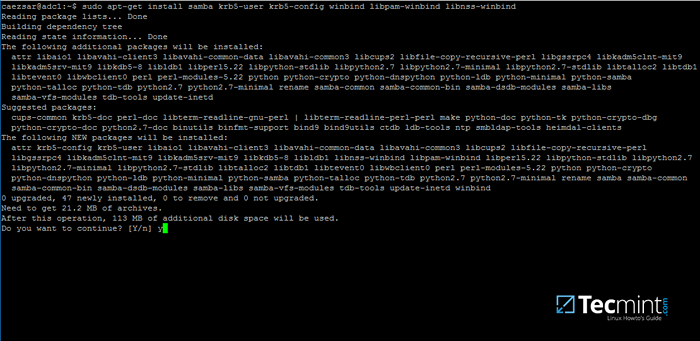 Instalar samba en ubuntu
Instalar samba en ubuntu 5. Mientras que la instalación ejecuta una serie de preguntas, el instalador hará una serie de preguntas para configurar el controlador de dominio.
En la primera pantalla deberá agregar un nombre para Kerberos por defecto REINO en mayúscula. Ingrese el nombre que usará para su dominio en mayúsculas y presione Ingresar continuar…
 Configuración de la autenticación de Kerberos
Configuración de la autenticación de Kerberos 6. A continuación, ingrese al nombre de host de Kerberos servidor para su dominio. Use el mismo nombre que para su dominio, con Bloard Cassas esta vez y presione Ingresar continuar.
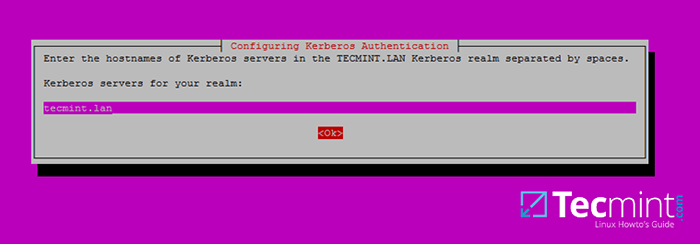 Establecer el nombre de host Kerberos Server
Establecer el nombre de host Kerberos Server 7. Finalmente, especifique el nombre de host para el servidor administrativo de su Kerberos reino. Usa lo mismo que tu dominio y golpe Ingresar Para terminar la instalación.
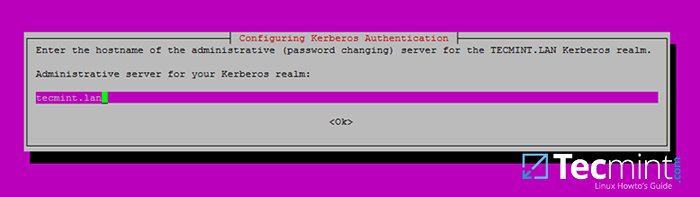 Establecer servidor administrativo de nombre de host
Establecer servidor administrativo de nombre de host Paso 3: Provisión Samba Ad DC para su dominio
8. Antes de comenzar a configurar Samba Para su dominio, primero ejecute los siguientes comandos para detener y deshabilitar todos los Daemons de Samba.
$ sudo SystemCTL STOP SAMBA-AD-DC.Servicio SMBD.servicio nmbd.Servicio Winbind.Servicio $ sudo SystemCTL DISHAT SAMBA-AD-DC.Servicio SMBD.servicio nmbd.Servicio Winbind.servicio
9. A continuación, cambie el nombre o elimine la configuración original de Samba. Este paso es absolutamente necesario antes de aprovisionar AD de samba Porque en el momento de la provisión Samba creará un nuevo archivo de configuración desde cero y arrojará algunos errores en caso de que encuentre un viejo SMB.confusión archivo.
$ sudo MV/etc/samba/SMB.conf/etc/samba/smb.confusión.inicial
10. Ahora, comience el aprovisionamiento de dominio de manera interactiva emitiendo el siguiente comando con privilegios raíz y acepte las opciones predeterminadas que SAMBA le proporciona.
Además, asegúrese de suministrar la dirección IP para un reenviador de DNS en sus instalaciones (o externos) y elija una contraseña segura para la cuenta de administrador. Si elige una contraseña de una semana para la cuenta de administrador, la disposición del dominio fallará.
$ sudo Samba-Tool Dominio Provisión-Use-RFC2307-Interactive
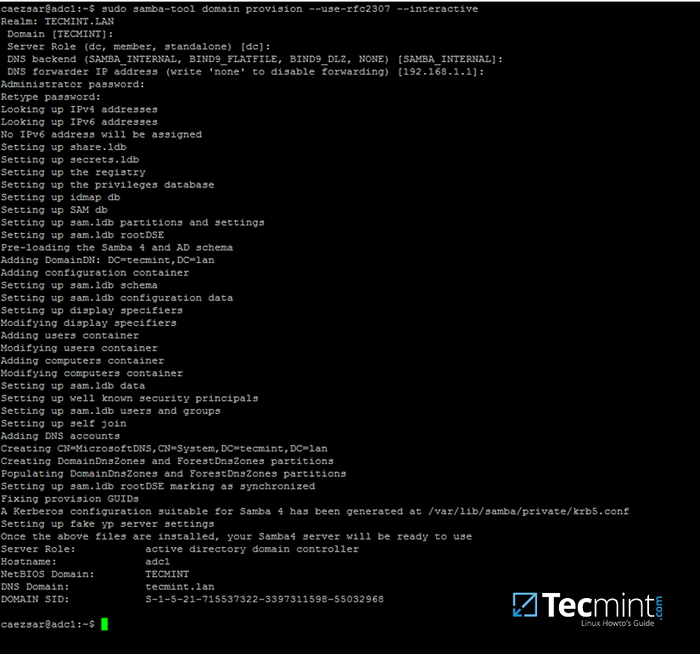 Aprovisionamiento de dominio de samba
Aprovisionamiento de dominio de samba 11. Finalmente, cambie el nombre o elimine el archivo de configuración principal de Kerberos desde /etc directorio y reemplácelo utilizando un enlace simbólico con el archivo kerberos recién generado samba ubicado en /var/lib/samba/private ruta emitiendo los siguientes comandos:
$ sudo MV /etc /krb5.conf /etc /krb5.confusión.Inicial $ sudo ln -s/var/lib/samba/private/krb5.conf /etc /
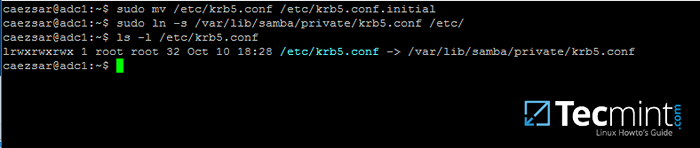 Crear configuración de Kerberos
Crear configuración de Kerberos 12. Comenzar y habilitar Controlador de dominio de Samba Active Directory demonios.
$ sudo systemctl iniciar samba-ad-dc.Servicio $ sudo SystemCTL Status samba-ad-dc.Servicio $ sudo SystemCTL Habilitar SAMBA-AD-DC.servicio
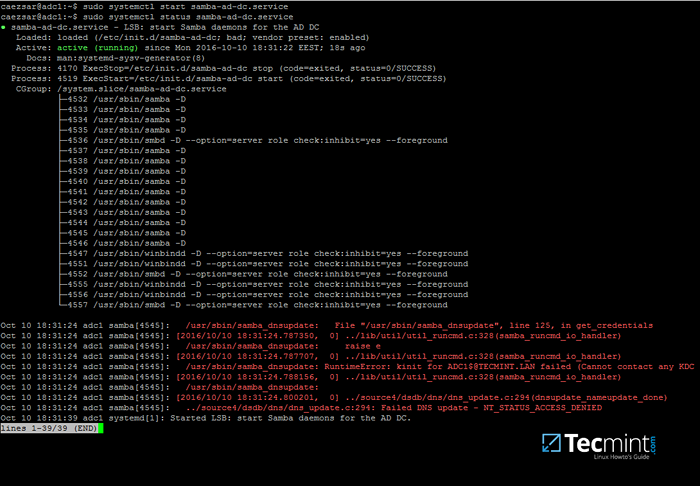 Habilitar el controlador de dominio de Samba Active Directory
Habilitar el controlador de dominio de Samba Active Directory 13. A continuación, use el comando NetStat para verificar la lista de todos los servicios requeridos por un Directorio Activo para ejecutar correctamente.
$ sudo netstat -tulpn | Egrep 'SMBD | Samba'
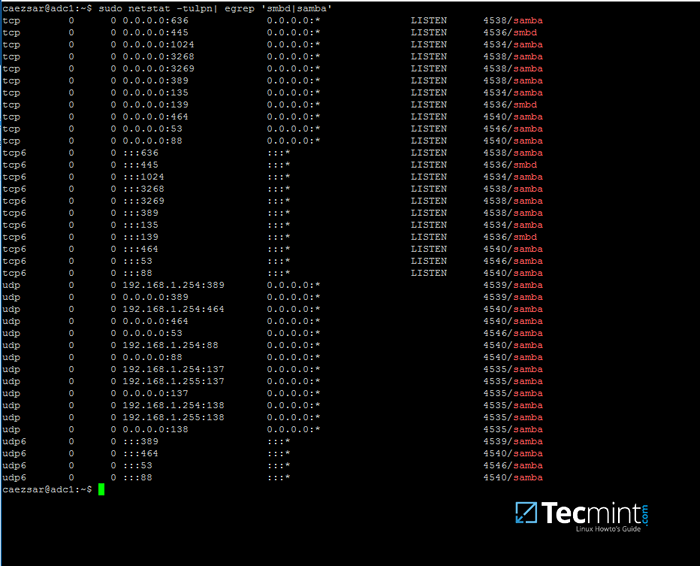 Verificar Samba Active Directory
Verificar Samba Active Directory Paso 4: Configuraciones finales de Samba
14. En este momento Samba Debe estar completamente operativo en sus instalaciones. El nivel de dominio más alto Samba está emulando debería ser Windows AD DC 2008 R2.
Se puede verificar con la ayuda de samba utilidad.
$ sudo show de nivel de dominio de samba samba
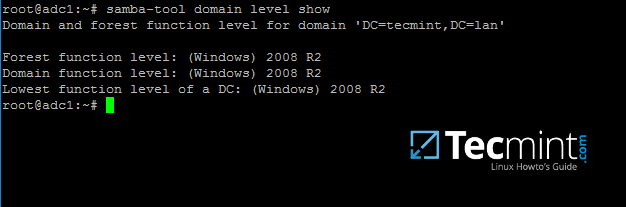 Verificar el nivel de dominio de Samba
Verificar el nivel de dominio de Samba 15. Para poder DNS Resolución Para trabajar localmente, debe abrir la configuración de interfaz de red de edición final y señalar la resolución DNS modificando DNS-Nameservers Declaración a la dirección IP de su Controlador de dominio (usar 127.0.0.1 para la resolución DNS local) y DNS-Search declaración para señalar a su reino.
$ sudo cat/etc/network/interfaces $ sudo gat/etc/resolv.confusión
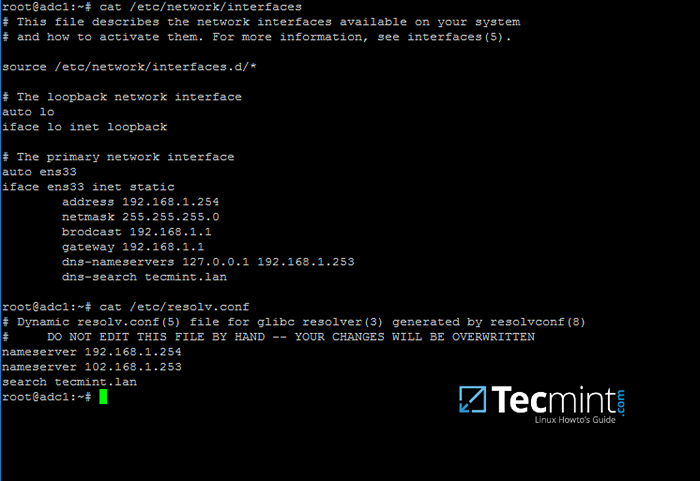 Configurar DNS para el anuncio de Samba
Configurar DNS para el anuncio de Samba Cuando esté terminado, reiniciar su servidor y eche un vistazo a su archivo de resolución para asegurarse de que apunte a los servidores de nombres DNS correctos.
dieciséis. Finalmente, pruebe el resolución del DNS emitiendo consultas y pings contra algunos AD DC registros cruciales, como en el siguiente extracto. Reemplace el nombre de dominio en consecuencia.
$ ping -c3 tecmint.lan #Nombre de dominio $ ping -c3 adc1.tecmenta.lan #Fqdn $ ping -c3 adc1 #Anfitrión
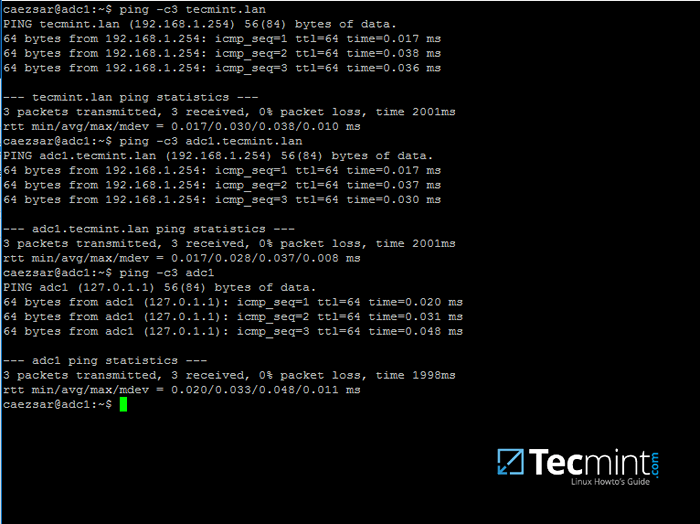 Verifique los registros del anuncio de Samba DNS
Verifique los registros del anuncio de Samba DNS Ejecute después de algunas consultas contra el controlador de dominio Samba Active Directory ..
$ host -t a TecMint.lan $ host -t a adc1.tecmenta.lan $ host -t srv _kerberos._UDP.tecmenta.Lan # UDP Kerberos SRV Record $ host -t srv _ldap._tcp.tecmenta.LAN # TCP LDAP SRV Record
17. Además, verificar Kerberos autenticación solicitando un boleto para la cuenta de administrador de dominio y enumere el boleto en caché. Escriba la parte del nombre de dominio con mayúsculas.
$ Kinit [correo electrónico protegido] $ klist
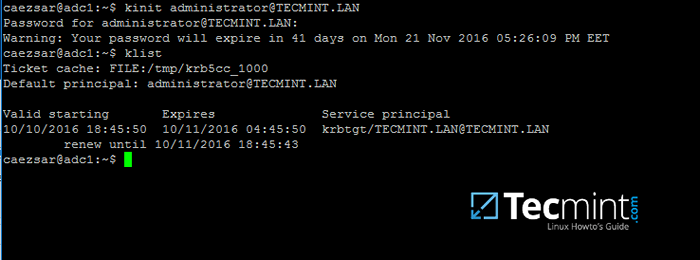 Consulte la autenticación de Kerberos en el dominio
Consulte la autenticación de Kerberos en el dominio Eso es todo! Ahora tienes un totalmente operativo Controlador de dominio AD instalado en su red y puede iniciar integrar Windows o Linux máquinas en AD de samba.
En la próxima serie cubriremos a otros AD de samba Temas, como cómo administrar que es el controlador de dominio de la línea de comandos de Samba, cómo integrar Windows 10 en el nombre de dominio y administrar el anuncio de Samba de forma remota utilizando RSAT y otros temas importantes.

